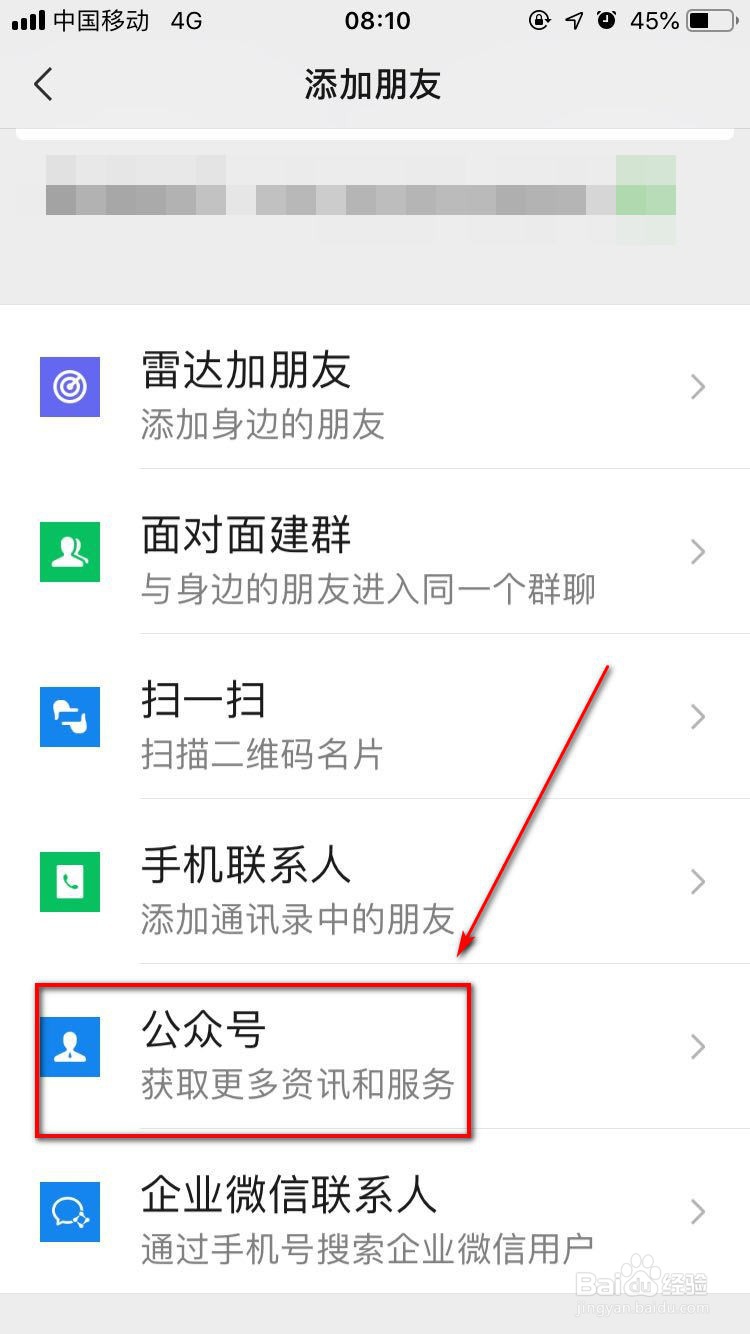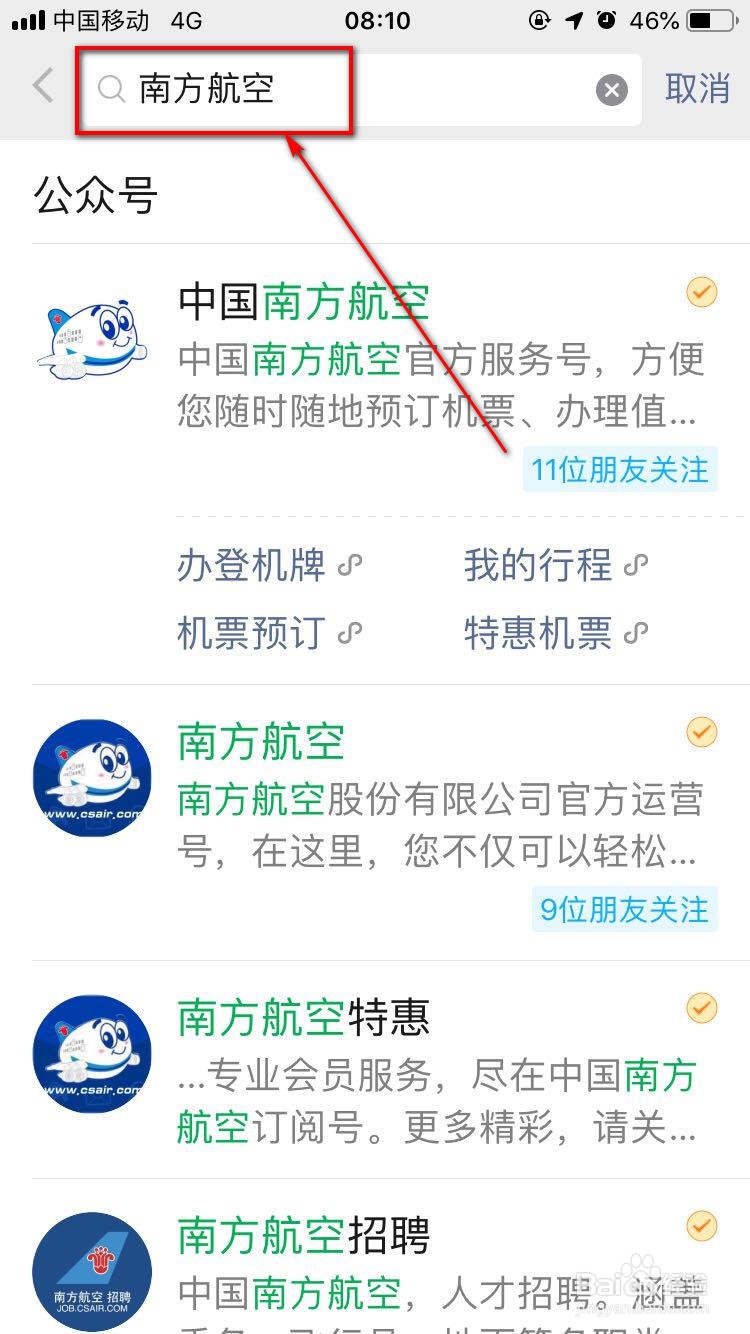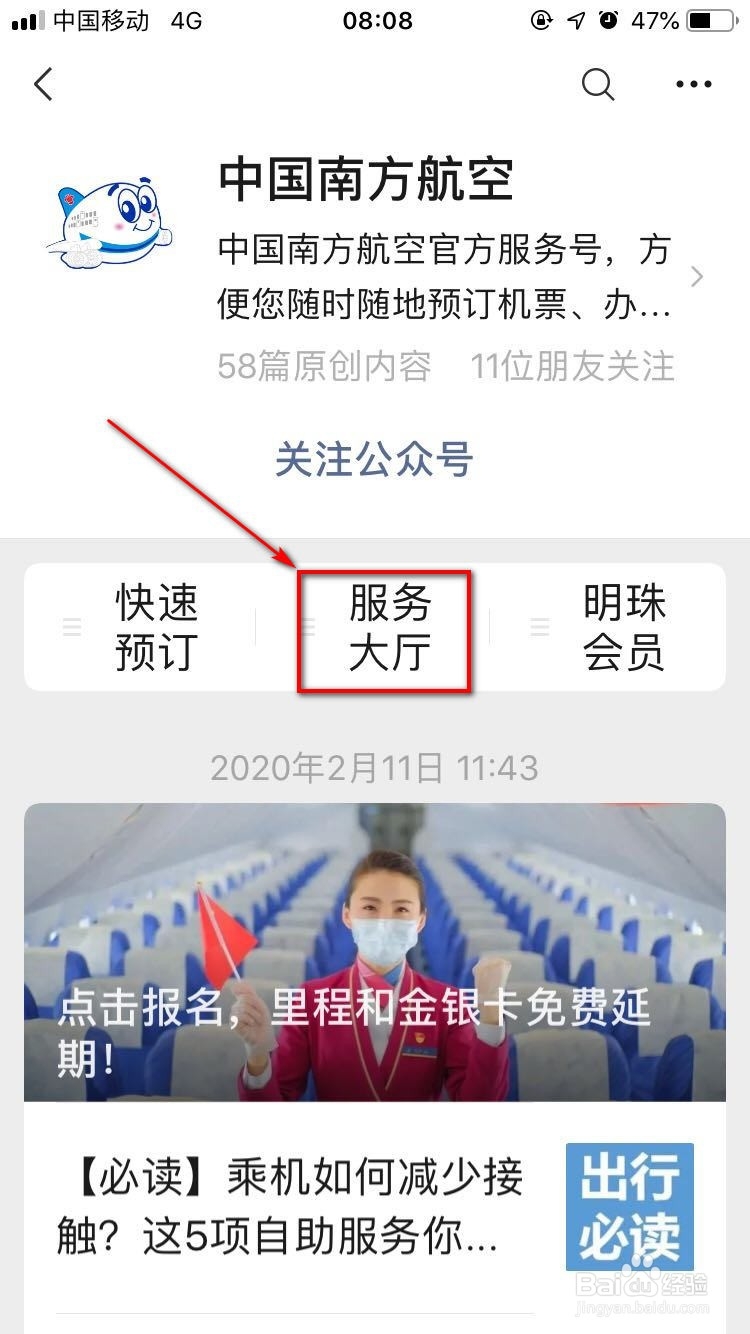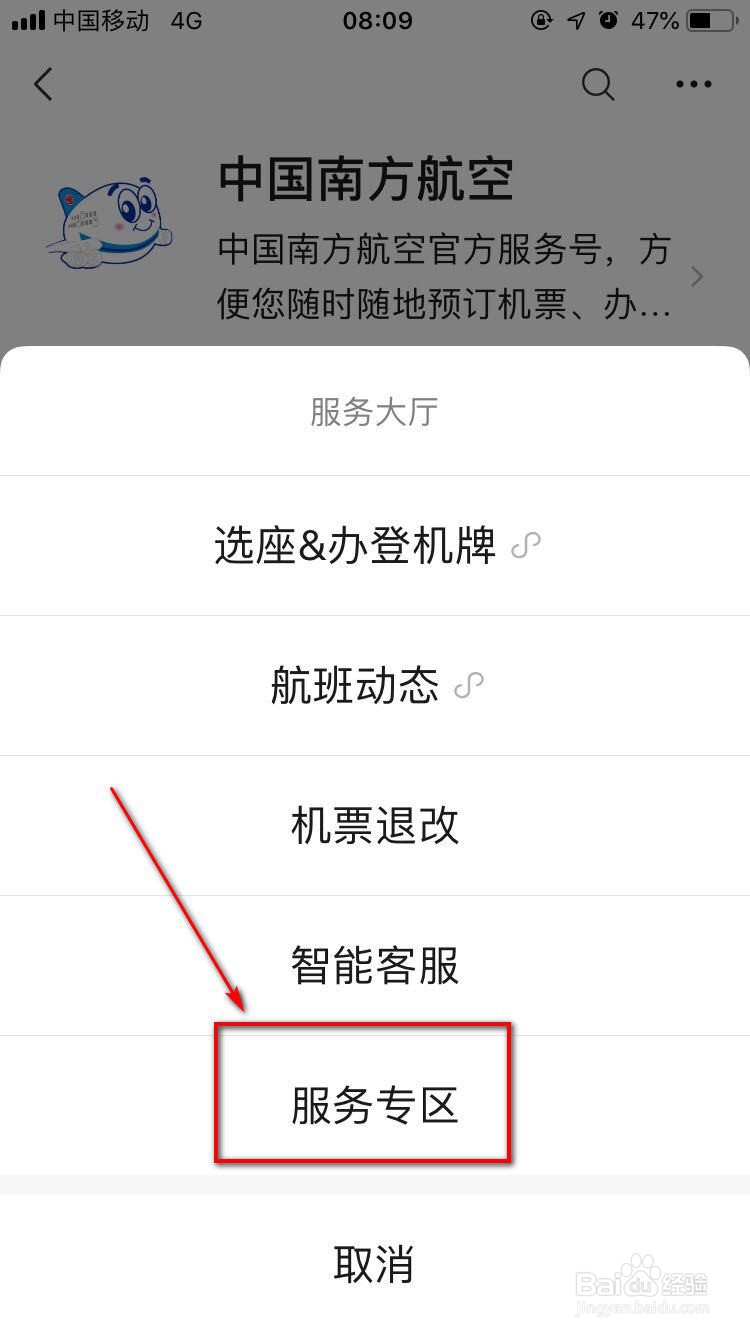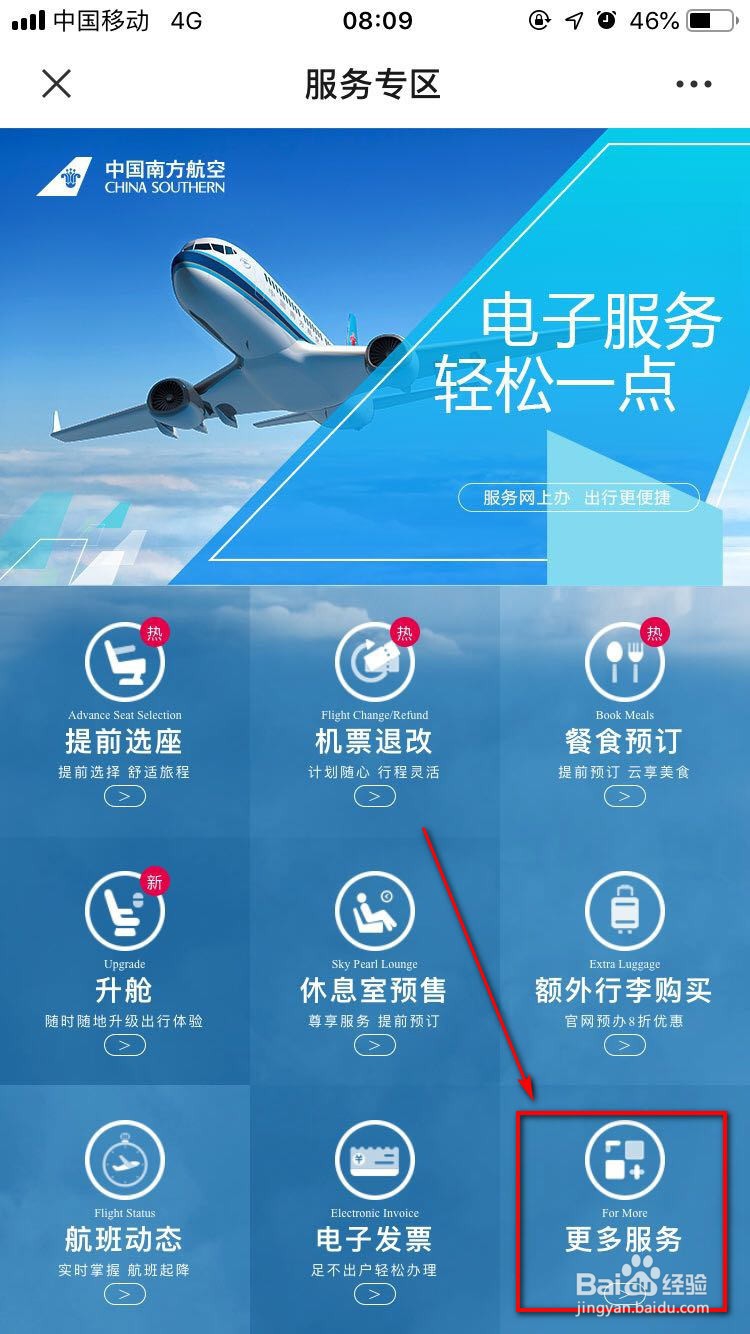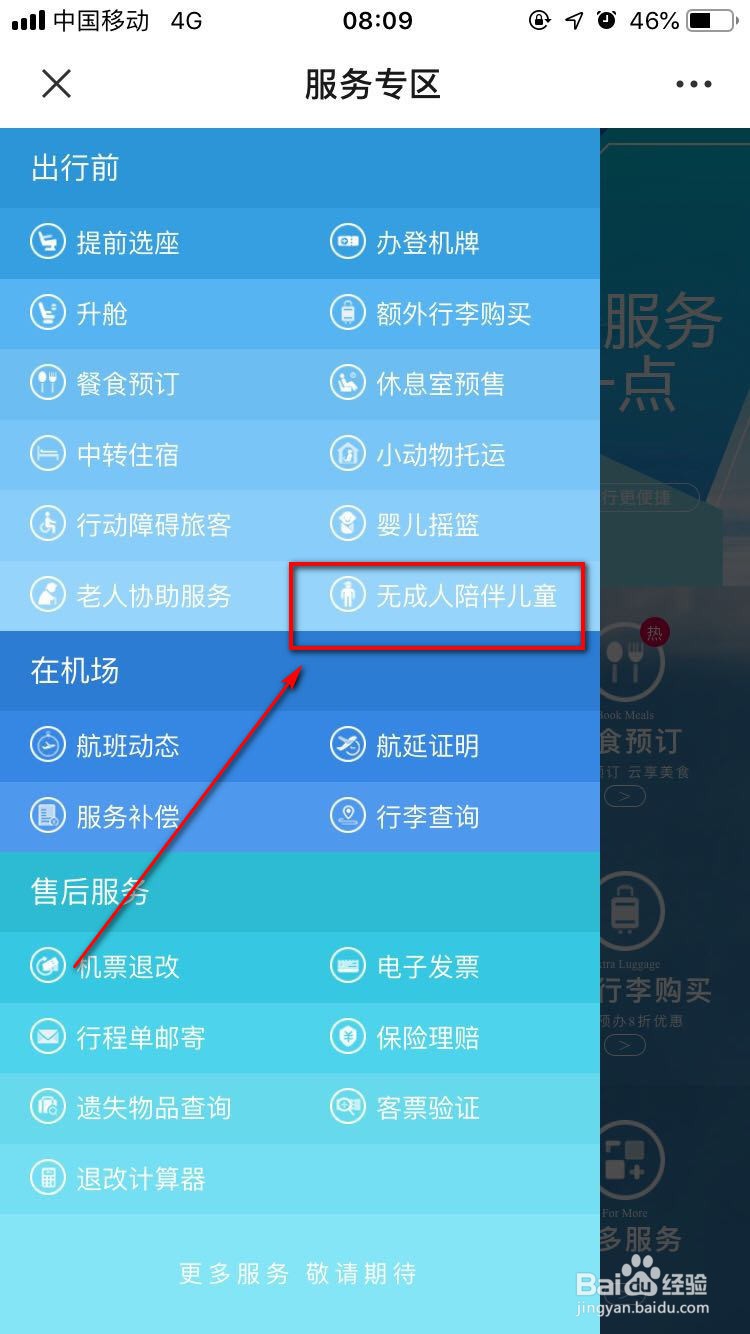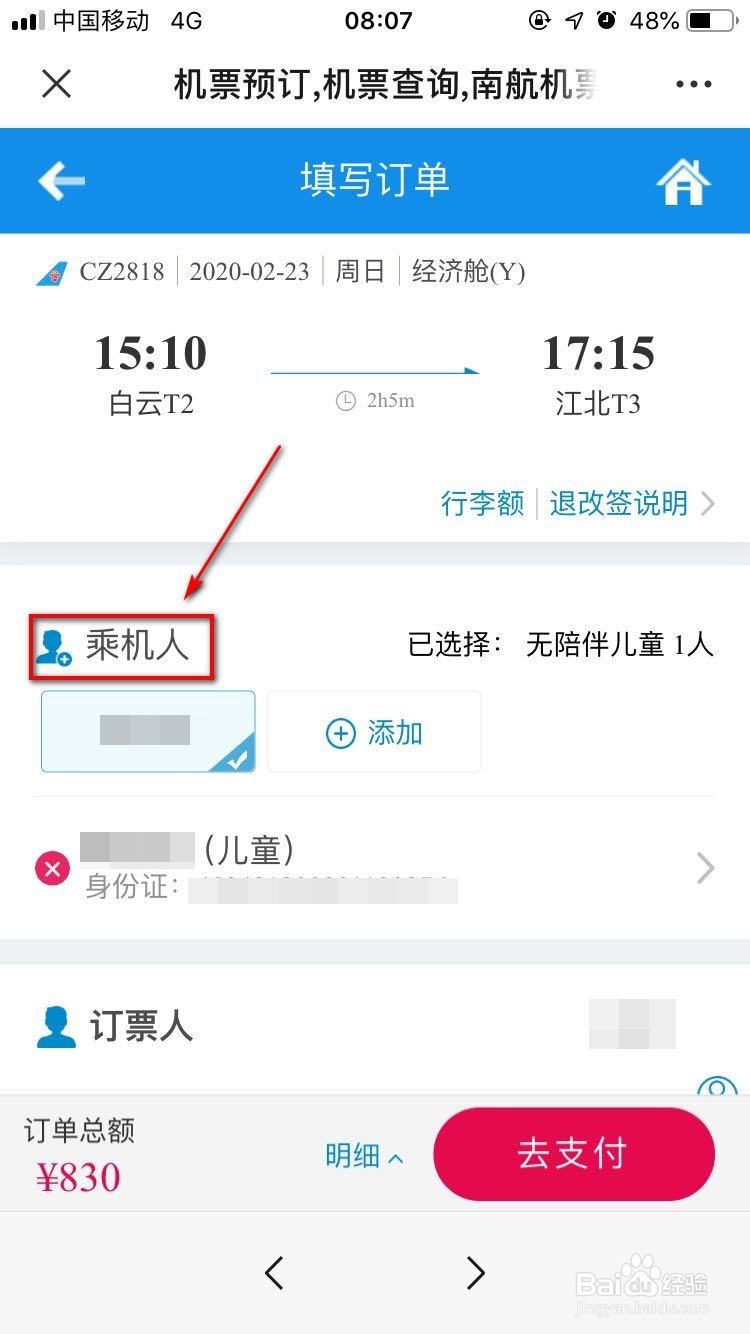无人陪伴儿童机票如何购买
1、打开手机微信,点击左上角的“加号”。在弹出的对话框点击“添加朋友”。选择“添加公众号”。
2、在搜索框输入“南方航空”。
3、进入南方航空公众号,点击“服务大厅”。
4、在弹出的菜单栏选择“服务专区”。
5、在弹出的页面点击“更多服务”。
6、在弹出的从多选项里找到“无成人陪伴儿童”。
7、在弹出的预订页面填写出发城市与到达城市、出发日期,点击“查询”。
8、选择合适自己的“航程”,点击一下。
9、在弹出的页面选择“预订”。
10、添加乘机人的“姓名与身份证”。
11、订票人、监护人、送机人、接机人姓名与电话等信息,选上同意协议,点击“去支付”。
12、总结:1.打开手机微信,点击左上角的加号。在弹出的对话框点击“添加朋友”。选择添加公众号。2.在搜索框输入“南方航空惯墀眚篪”。3.进入南方航空公众号,点击服务大厅。4.在弹出的菜单栏选择“服务专区”。5.在弹出的页面点击“更多服务”。6.在弹出的从多选项里找到“无成人陪伴儿童”。7.在弹出的预订页面填写出发城市与到达城市、出发日期,点击“查询”。8.选择自己合适的航程,点击一下。9.在弹出的页面选择“预订”。10.添加乘机人的姓名与信息。11.订票人、监护人、送机人、接机人姓名与电话等信息,选上同意协议,点击“去支付”。
声明:本网站引用、摘录或转载内容仅供网站访问者交流或参考,不代表本站立场,如存在版权或非法内容,请联系站长删除,联系邮箱:site.kefu@qq.com。
阅读量:34
阅读量:36
阅读量:79
阅读量:28
阅读量:27